Page 1
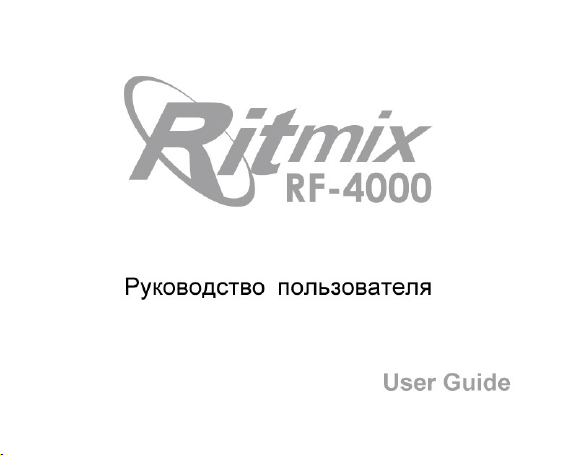
0
Page 2
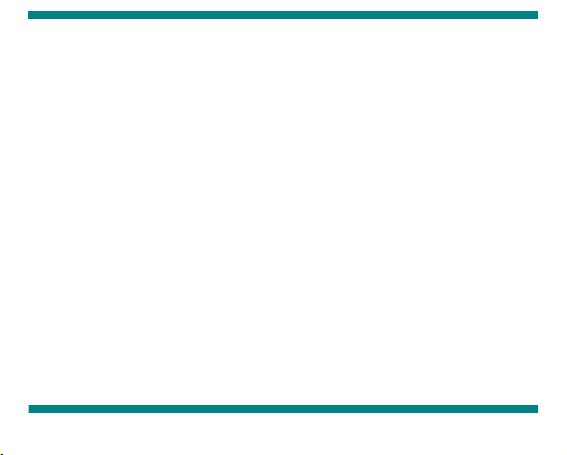
МР3 плеер является представителем поколения цифровых портативных
аудиоустройств, поддерживающих форматы музыки MP3/WMA, функции цифровой
записи, радио в режиме стерео, формат видео AMV, функции просмотра файлов
JPEG и чтения электронных книг. Превосходное качество звука, высокая
надежность и изящный дизайн делают этот плеер настоящим произведением
искусства. Мы искренне надеемся, что Вы получите огромное удовольствия от
эксплуатации нашего продукта.
Характеристики
● Изящный дизайн
Изящный дизайн и удобство эксплуатации
1
Page 3
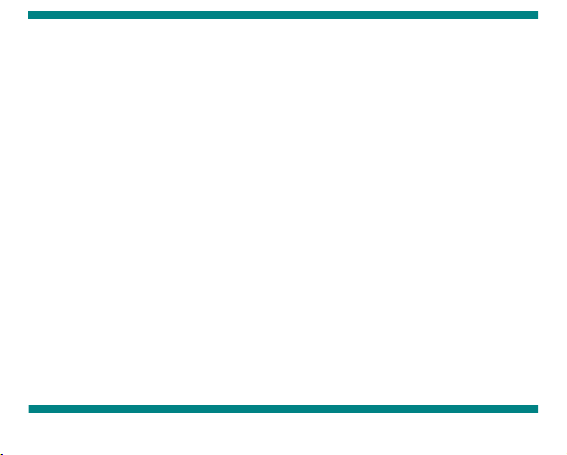
● Многоформатный плеер
Поддержка форматов MP1, MP2, MP3, WMA, WMV, ASF и WAV
● FM Радио
Вы можете слушать радио и настраивать радиостанции, используя функции
автоматического поиска или поиска вручную. В памяти устройства можно
сохранить до 40 радиостанций (20 станций для каждого диапазона).
● USB-диск, который не требует установки драйвера.
В ОС Windows 2000 и выше Вы можете работать с файлами напрямую в каталоге
«Съемный диск» в окне «Мой компьютер» без установки драйвера.
● Режим диска «Личное пространство»
С помощью дополнительной программы флэш-память может быть разделена на
2
Page 4
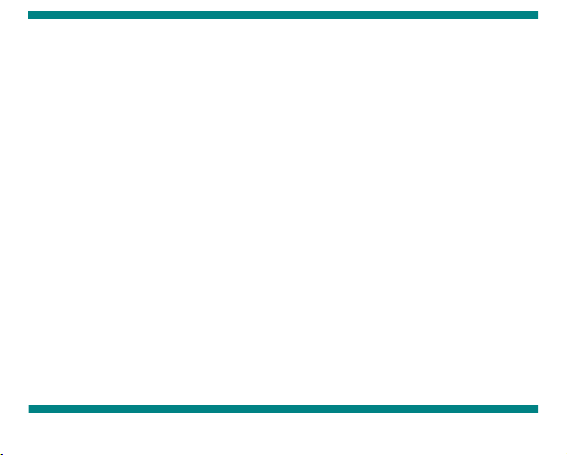
две части, одна из которых будет закодирована, чтобы ее содержимое было
недоступно для других. Храните свои секреты!
● Запись/Повтор
Устройство поддерживает функцию записи через встроенный микрофон с
сохранением в формате WAV и ACT. Кроме того, плеер поддерживает функцию
повтора фрагмента А-В и сравнительного повтора.
● 7 режимов эквалайзера
Норма, Рок, Поп-музыка, Классика, Мягкий, Джаз и DBB.
● Различные режимы воспроизведения
Нормальное, Повтор одного трека, Папка, Повтор папки, Повтор всех треков,
Воспроизведение в произвольном порядке, Режим ознакомления Intro.
3
Page 5
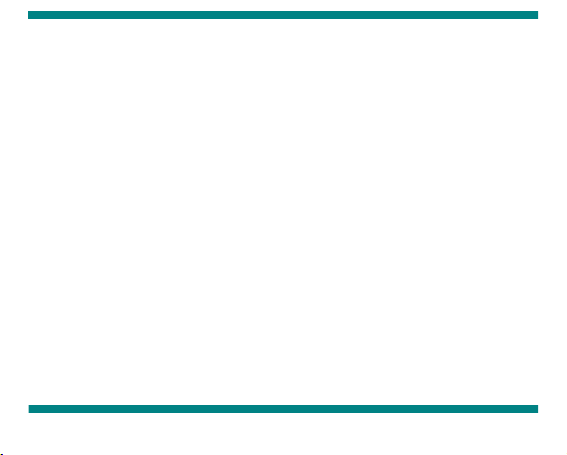
● Отключение питания
Вы можете установить таймер сна или таймер автоматического отключения
устройства по своему усмотрению.
● Меню GUI (Графический интерфейс пользователя)
Различным опциям меню соответствуют поясняющие графические
изображения, что делает эксплуатацию устройства максимально удобной.
● Карта памяти
Устройство поддерживает карты памяти Micro SD, позволяет копировать
информацию, содержащуюся на карте, и воспроизводить файлы с карты.
Благодарим за покупку нашего изделия. Пожалуйста, внимательно
4
Page 6

прочтите данное руководство перед началом эксплуатации
устройства.
Мы оставляем за с обой право вносить изменения в руководство без
предварительного уведомления.
1. Описание устройства
5
Page 7
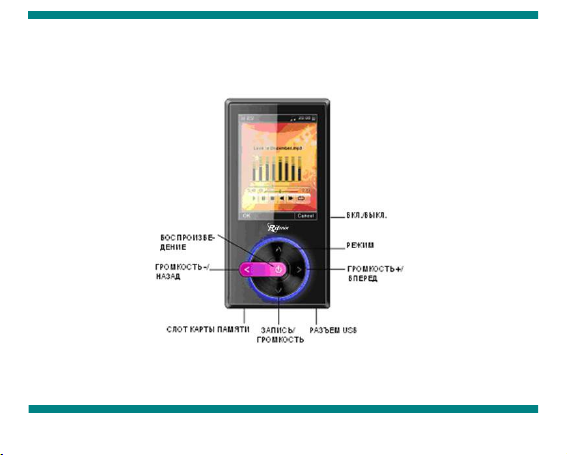
● Внешний вид и органы управления
6
Page 8
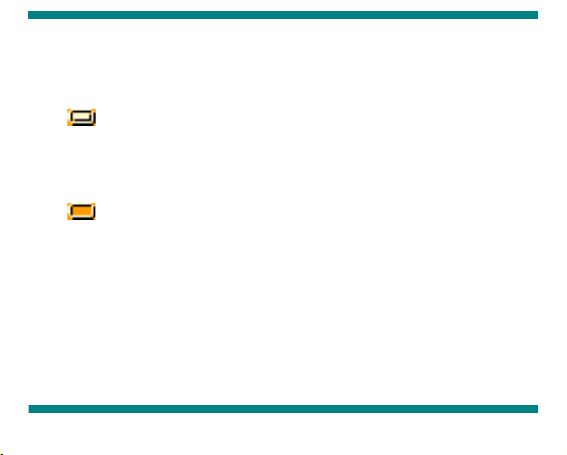
● Батарея
Устройство оснащено индикатором заряда батареи.
Этот индикатор показывает, что емкость батареи составляет 3,7 В, и в
процессе эксплуатации заряд будет уменьшаться.
Этот индикатор обозначает низкий заряд батареи, батарею следует
зарядить.
Примечание: Во время подзарядки батареи устройство находится во
включенном состоянии.
7
Page 9
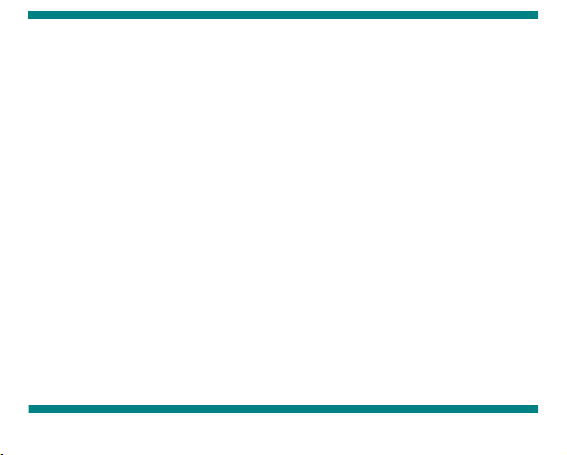
2. Основные операции
●Вход в систему меню
Нажав кнопку MODE (Режим), Вы сможете войти в систему меню, включая
главное меню (нажмите и удерживайте Mode (Режим) для входа), а также войти в
субменю во время воспроизведения или в режиме остановки (нажмите MODE
(Режим) для входа).
●Поиск
○ Просмотр файлов с музыкой или опций меню: Нажмите кнопку NEXT/ PRE
(Вперед/Назад)
○ Быстрая прокрутка вперед/назад во время воспроизведения: Нажмите и
8
Page 10
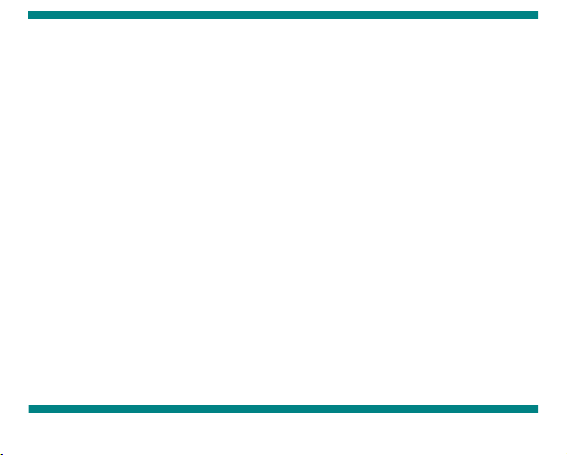
удерживайте кнопку NEXT/ PRE (Вперед/Назад)
●Вход в различные режимы работы
Вы можете войти в любой из перечисленных ниже режимов из главного меню:
1. Режим музыки
2. Режим видео
3. Режим записи
4. Диктофон
5. Режим радио FM
9
Page 11
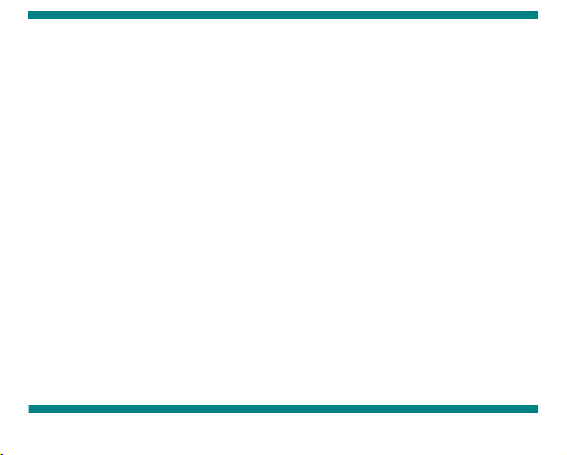
6. Текст
7. Альбом
8. Настройки системы
9. Режим USB
●Регулировка громкости
В режиме музыки, диктофона или радио нажмите кнопку VOL (Громкость), а
затем нажимайте
VOL+/VOL- (Громкость +/Громкость -), чтобы отрегулировать уровень громкости
●Встроенный динамик
В режиме воспроизведения нажмите и удерживайте кнопку REC/A-B, чтобы
10
Page 12
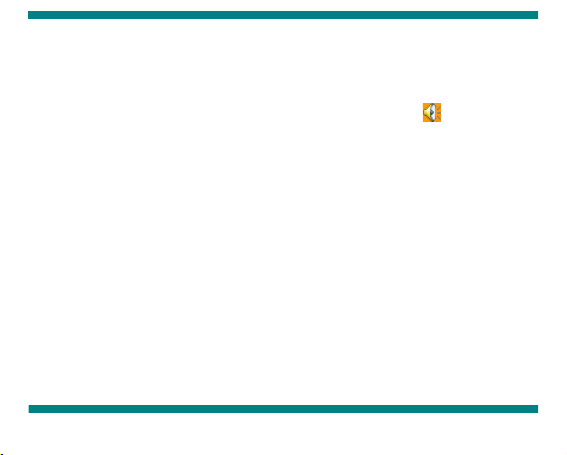
включить динамик, повторное длительное нажатие REC/A-B позволит выключить
динамик.
Если динамик включен, на дисплее будет отображаться значок “ ”.
●Включение/выключение питания
1. Автоматическое включение
Если сдвинуть кнопку питания Power (OFF→ON), устройство включится
автоматически и на дисплее появится логотип включения питания.t
При подключении к ПК плеер включится автоматически и войдет в режим USB.
2. Включение/выключение вручную
Если плеер находится в выключенном состоянии, нажмите и удерживайте
кнопку Play (Воспроизведение), чтобы включить устройство.
11
Page 13
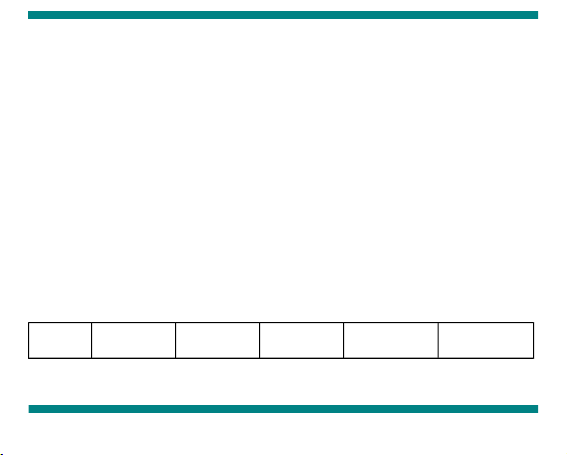
Когда плеер включен, нажмите и удерживайте кнопку Play (Воспроизведение),
чтобы выключить его.
●Воспроизведение и остановка (пауза во время записи)
Нажимайте кнопку PLAY (Воспроизведение)
●Запись/пауза (нажимайте), остановка записи (нажимайте и удерживайте)
Коротко нажмите и удерживайте кнопку REC
3. Функции кнопок
● Режим музыки и диктофона
Кнопки Действие Режим Режим вос- Субменю вос- Субменю
12
Page 14
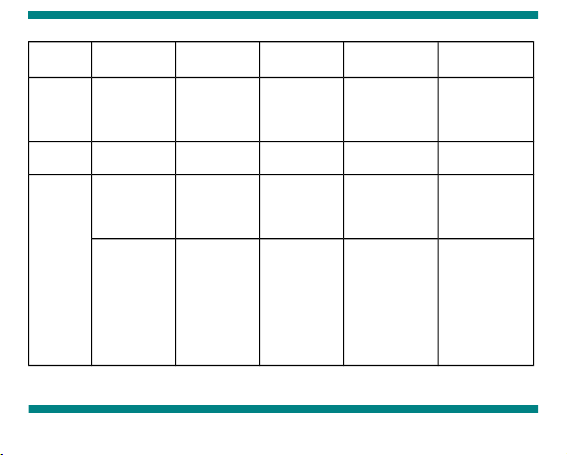
остановки
произведения
произведения остановки
PLAY
(Воспроиз-
Удерживать Выключение Выключение Выключение Выключение
ведение) Нажать
Воспроизведение
Остановка Выход из меню Выход из меню
MODE
(Режим)
Удерживать Вход в
главное меню
Вход в
главное меню
Вход в главное
меню
Вход в главное
меню
Нажать Вход в
субменю
остановки
Вход в
субменю вос-
произведения
Подтверждение
опции или вход
в следующее
субменю
Подтверждение
опции или вход
в следующее
субменю
13
Page 15
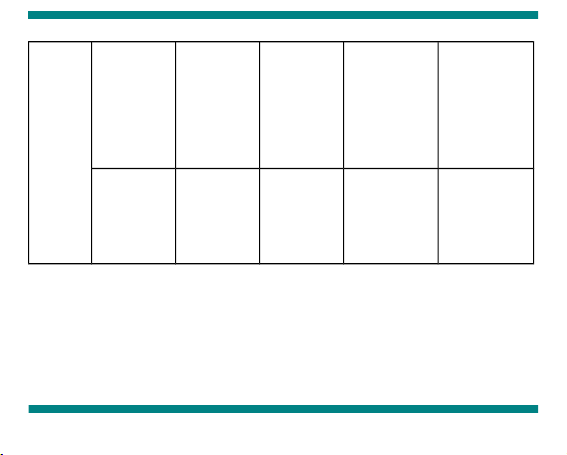
NEXT
(Вперед)
Нажать Следующая
песня
Воспроизве-
дение
следующей
песни
Переключение
субменю
Переключение
субменю
Нажимать
многократно
Непрерывный
поиск вперед
Быстрая
прокрутка
вперед
Непрерывная
прокрутка
вперед
Непрерывная
прокрутка
вперед
14
Page 16
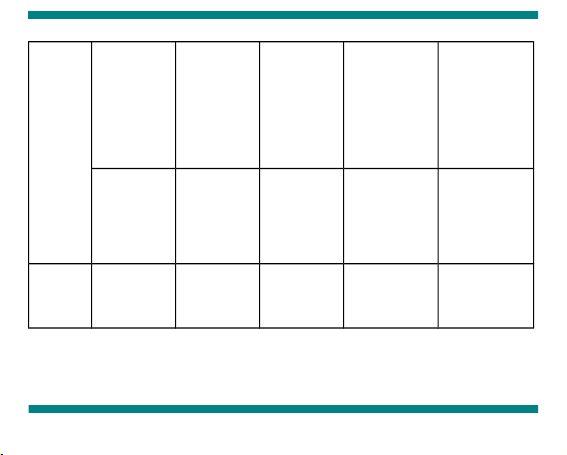
PRE
(Назад)
Нажать Предыдущая
песня
Воспроизве-
дение
предыдущей
песни
Переключение
субменю
Переключение
субменю
Нажимать
многократно
Непрерывный
поиск назад
Быстрая
прокрутка
назад
Непрерывная
прокрутка назад
Непрерывная
прокрутка назад
VOL+
(Громкость
Нажать Увеличение
громкости
Увеличение
громкости
X X
15
Page 17
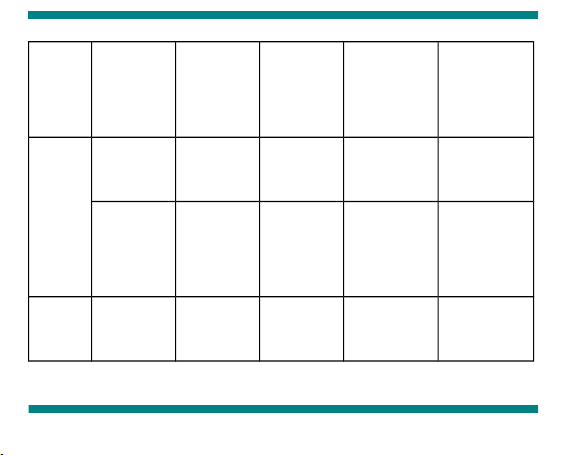
+) Нажимать
многократно
Непрерывное
увеличение
громкости
Непрерывное
увеличение
громкости
X X
VOL-
(Громкость
-)
Нажать Уменьшение
громкости
Уменьшение
громкости
X X
Нажимать
многократно
Непрерывное
уменьшение
громкости
Непрерывное
уменьшение
громкости
REC/VOL
(Запись/
Нажать Настройка
громкости
Настройка
громкости
X X
16
Page 18
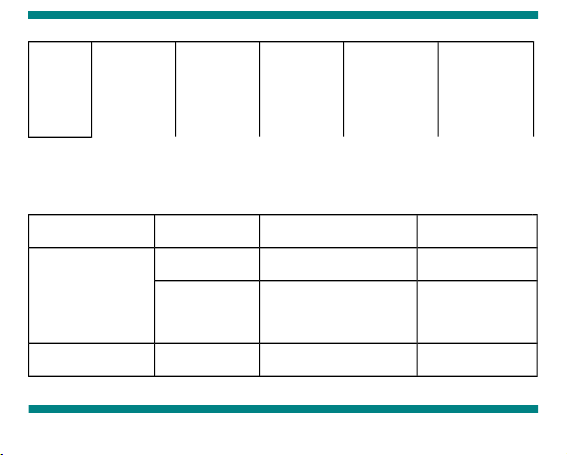
Громкость)Удерживать
Начало
записи
Повтор
фрагмента
А-В
X X
●Режим записи
Кнопки Действие Режим остановки Режим записи
PLAY
(Воспроизведение)
Удерживать Выключение Остановка записи
Нажать Начало записи Пауза в записи
MODE (Режим) Удерживать Вход в главное меню X
17
Page 19
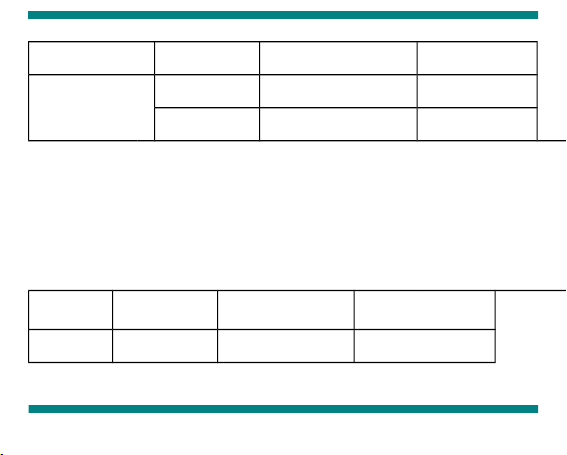
Нажать Вход в субменю записи X
REC/VOL
(Запись/Громкость)
Удерживать Начало записи X
Нажать Начало записи Остановка записи
●Режим FM (Опция)
Кнопки Действие Режим FM Субменю FM
Play Удерживать Выключение Выключение
18
Page 20
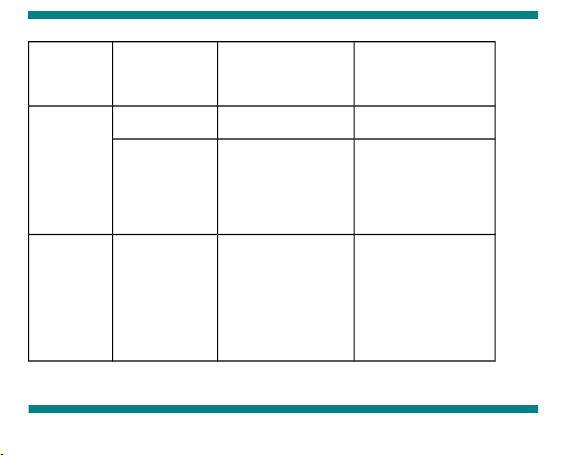
(Воспроизве
дение)
Нажать X Выход из меню
MODE
(Режим)
Удерживать Вход в главное меню Вход в главное меню
Нажать Вход в главное меню Подтверждение опции
или вход в следующее
субменю
NEXT
(Вперед)
Нажать Пошаговое
увеличение частоты
на 100 КГц или
остановка поиска
Переключение
субменю
19
Page 21
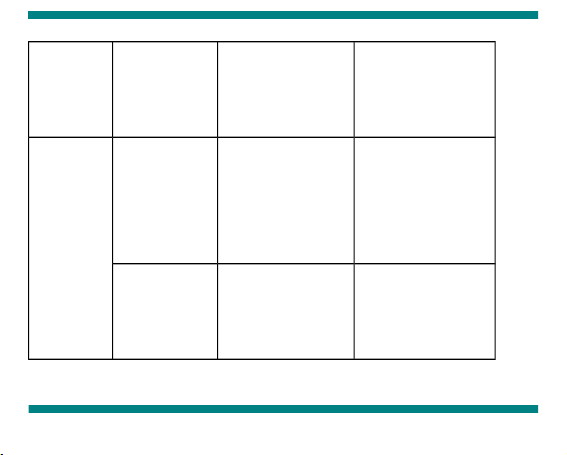
Нажимать
многократно
Непрерывное
увеличение частоты с
шагом 100 КГц
Непрерывный поиск
вперед
PRE Назад) Нажать Пошаговое
уменьшение частоты
на 100 КГц или
остановка поиска
Переключение
субменю
Нажимать
многократно
Непрерывное
уменьшение частоты
с шагом 100 КГц
Непрерывный поиск
назад
20
Page 22
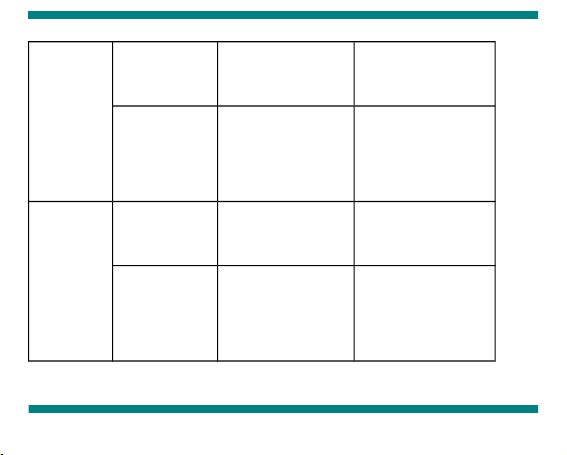
VOL+
(Громкость +)
Нажать Увеличение
громкости
X
Нажимать
многократно
Непрерывное
увеличение
громкости
X
VOL-
(Громкость -)
Нажать Уменьшение
громкости
X
Нажимать
многократно
Непрерывное
уменьшение
громкости
X
21
Page 23

REC/VOL
(Запись/Гром
кость)
Нажать Регулировка
громкости
Регулировка
громкости
Нажимать
многократно
Начало записи FM Начало записи FM
4. Воспроизведение музыки
●Основные операции
1. Подключите наушники к плееру
2. Сдвиньте кнопку питания PowerON
3. Нажмите и удерживайте кнопку PLAY (Воспроизведение), чтобы включить
22
Page 24

плеер и войти в главное меню.
4. Нажмите кнопку MODE (Режим) для входа в режим музыки
5. Нажмите PLAY (Воспроизведение), чтобы начать воспроизведение
6. Выбор музыки
Нажмите кнопку PRE (Назад), чтобы выбрать предыдущую песню.
Нажмите кнопку NEXT (Вперед), чтобы выбрать следующую песню.
7. Регулировка громкости
Нажмите кнопку VOL (Громкость), а затем нажимайте VOL+/VOL- (Громкость
+/Громкость -) , чтобы отрегулировать уровень громкости.
VOL- (Громкость -) – для убавления громкости
VOL+ (Громкость +) – для прибавления громкости
23
Page 25

●Режим эквалайзера
1. Во время воспроизведения музыки
2. Нажмите кнопку MODE (Режим) для входа в субменю воспроизведения
3. Нажмите кнопку NEXT (Вперед), чтобы выбрать опцию Эквалайзер
4. Нажмите MODE (Режим) для входа в режим настройки эквалайзера
5. Нажимайте NEXT (Вперед) для переключения и MODE (Режим) для
подтверждения.
●Отображение текстов песен
Устройство поддерживает файлы формата “*. LRC”, что позволяет отображать
текст песни на дисплее одновременно с ее воспроизведением.
24
Page 26

Как использовать функцию отображения текста песни?
Сохраните файл с текстом песни под тем же названием, под которым сохранен
файл с песней.
Например,
файл с песней:GiGi-Sky.mp3, файл с текстом:GiGi-Sky.lrc
Как узнать, существует ли текст для нужной песни?
Если для прослушиваемой песни существует соответствующий файл с текстом, в
режиме воспроизведения в верхней части дисплея будет отображаться значок .
1. Для прослушиваемой песни существует текстовый файл.
2. Нажмите и удерживайте кнопку MODE (Режим) для входа в интерфейс текста
песни во время воспроизведения.
3. Нажмите кнопку MODE (Режим), чтобы вернуться в режим воспроизведения
музыки.
25
Page 27

5. Режим видео
1. Войдите в главное меню и нажмите кнопку NEXT (Вперед), чтобы выбрать
режим «Видео».
2. Нажмите кнопку MODE (Режим) для входа.
3.Нажмите PLAY (Воспроизведение), чтобы начать воспроизведение файлов
формата AMV
4. Выберите файлы AMV
Нажимайте PRE (Назад), чтобы выбрать предыдущий файл.
Нажимайте NEXT (Вперед), чтобы выбрать следующий файл.
5. Регулировка громкости
26
Page 28

Нажмите кнопку VOL (Громкость), а затем кнопки VOL+/VOL-
(Громкость+/Громкость-), чтобы отрегулировать громкость.
VOL- (Громкость -) – для убавления громкости
VOL+ (Громкость +) – для прибавления громкости
6. Режим записи
Убедитесь, что батарея полностью заряжена.
Вы можете сохранить до 99 записей в каждой директории.
●Немедленная запись
Нажмите и удерживайте кнопку REC (Запись), чтобы начать немедленную
запись, находясь в любом из режимов остановки.
27
Page 29

1. Нажмите REC (Запись), чтобы начать запись.
2. Нажмите PLAY (Воспроизведение) для приостановки записи. (Значок времени
будет мигать)
3. Нажмите PLAY (Воспроизведение) для возобновления записи.
4. Нажмите и удерживайте кнопку REC (Запись), чтобы остановить запись.
●Запись в режиме записи
1. Войдите в главное меню.
2. Нажимайте кнопку NEXT (Вперед), чтобы выбрать режим записи.
3. Нажмите MODE (Режим) для входа в режим записи.
4. Нажмите PLAY (Воспроизведение), чтобы начать запись.
5. Остальные операции аналогичны операциям из раздела «Немедленная запись»,
28
Page 30

только вместо кнопки REC (Запись) следует нажимать PLAY (Воспроизведение).
●Выбор типа записи
1. Войдите в режим остановки записи
2. Нажмите кнопку MODE (Режим) для входа в субменю записи
3. Нажимайте кнопку NEXT (Вперед), чтобы выбрать опцию «Тип записи»
4. Нажмите MODE (Режим) для подтверждения выбора опции
5. Нажмите NEXT (Вперед) чтобы выбрать необходимый тип записи
6. Нажмите MODE (Режим) для подтверждения выбора
7. Нажмите кнопку PLAY (Воспроизведение), чтобы начать запись.
7. Воспроизведение записей
29
Page 31

1. Войдите в главное меню
2. Нажимайте кнопку NEXT (Вперед), чтобы выбрать режим «Голос»
3. Нажмите MODE (Режим) для входа в окно выбранного режима
4. Нажмите PLAY (Воспроизведение), чтобы начать воспроизведение
5. Выберите файл
Нажимайте PRE (Назад), чтобы выбрать предыдущий файл.
Нажимайте NEXT (Вперед), чтобы выбрать следующий файл.
6. Регулировка громкости
Нажмите кнопку VOL (Громкость), а затем кнопки VOL+/VOL-
(Громкость+/Громкость-), чтобы отрегулировать громкость.
VOL- (Громкость -) – для убавления громкости
30
Page 32

VOL+ (Громкость +) – для прибавления громкости
8. Прослушивание радио
1. Войдите в главное меню
2. Нажмите NEXT (Вперед), чтобы выбрать режим радио
3. Нажмите кнопку MODE (Режим) для входа в режим
4. Нажмите MODE (Режим) для входа в субменю радио
Опции субменю радио:
●Автопоиск
В субменю радио нажмите кнопку MODE (Режим) для входа в режим поиска.
31
Page 33

Нажмите NEXT (Вперед), чтобы выбрать режим «Автопоиск». Нажмите MODE
(Режим), чтобы выполнить автоматический поиск радиостанций. Устройство
автоматически будет сканировать диапазон частот от 87,5МГц до 108МГц и
сохранять найденные радиостанции в память.
●Поиск вручную
Нажимайте кнопки PRE/ NEXT (Назад/Вперед), чтобы искать нужную
радиостанцию, уменьшая или увеличивая значение частоты на 100КГц. Нажмите и
удерживайте около 2 секунд кнопки PRE/ NEXT (Назад/Вперед), чтобы
непрерывно уменьшать или увеличивать частоту с шагом 100КГц до тех пор, пока
устройство не найдет ближайшую радиостанцию. Чтобы остановить поиск,
нажмите PRE/ NEXT (Назад/Вперед).
32
Page 34

●Сохранение найденных вручную радиостанций
Войдите в субменю радио и выберите опцию «Сохранить», затем нажмите
MODE (Режим), чтобы сохранить выбранную радиостанцию.
●Прослушивание сохраненных радиостанций
Если в памяти устройства сохранено более одной радиостанции, войдите в
субменю радио и выберите опцию «Режим поиска», затем нажмите MODE (Режим)
для входа в режим, выберите «Поиск станции» и в режиме радио нажмите PLAY
(Воспроизведение), чтобы прослушать радиостанции по порядку.
●Запись с радио
33
Page 35

Нажмите кнопку MODE (Режим) для входа в субменю радио, затем нажмите
NEXT (Вперед), чтобы выбрать опцию «Запись», затем нажмите MODE (Режим),
чтобы войти в интерфейс радио и начать запись. Вы также можете нажать REC
(Запись), чтобы начать запись напрямую из главного меню. Остальные операции
аналогичны тем, что изложены в разделе «Режим записи».
Примечание: Устройство поддерживает европейский диапазон радиочастот (FM
87-108МГц) и японский диапазон (FM 76-90МГц)
Если текущая радиостанция работает в режиме стерео, на дисплее будет
отображаться значок “ ”. Операция по удалению радиостанции аналогична
удалению файлов.
34
Page 36

9. Функция просмотра текста
Функция доступна для всех файлов формата TXT.
1. Войдите в главное меню.
2. Нажмите кнопку NEXT (Вперед), чтобы выбрать опцию «Текст».
3. Нажмите MODE (Режим) для входа в режим просмотра текста. Если в памяти
устройства отсутствуют файлы формата ТХТ, на дисплее появится сообщение
«Нет файлов!».
4. Нажмите кнопку NEXT (Вперед) , чтобы выбрать нужный файл, затем нажмите
кнопку PLAY (Воспроизведение), чтобы начать чтение файла.
●Настройки
35
Page 37

1. Войдите в режим чтения текста.
2. Нажмите MODE (Режим) для входа в субменю
3. Нажмите NEXT (Вперед), чтобы выбрать опцию «Настройки воспроизведения».
4. Нажмите MODE (Режим) для подтверждения выбора.
5. Нажмите NEXT (Вперед), чтобы выбрать одну из опций – «Воспроизведение
вручную» или «Автовоспроизведение», затем нажмите MODE (Режим) для
подтверждения.
6. При выборе функции автовоспроизведения необходимо настроить скорость
прокрутки текста.
7. Нажимайте PRE/ NEXT (Назад/Вперед), чтобы отрегулировать скорость
прокрутки текста, и нажмите MODE (Режим) для подтверждения.
36
Page 38

10. Просмотр фотографий
Функция поддерживает все файлы форматов JPEG/BMP.
1. Войдите в главное меню.
2. Нажимайте кнопку NEXT (Вперед), чтобы выбрать опцию «Фотоальбом».
3. Нажмите MODE (Режим) для входа в окно выбора картинки. Если в памяти
устройства отсутствуют файлы JPEG/BMP, на дисплее появится надпись «Нет
файлов!»
)
4. Нажмите NEXT (Вперед), чтобы выбрать нужную картинку, затем нажмите Play
(Воспроизведение) для просмотра..
5. Нажимайте PRE/ NEXT (Назад/Вперед), чтобы просматривать картинки по
37
Page 39

очереди. (Эта функция доступна только для режима воспроизведения вручную).
●Настройки
1. Войдите в режим выбора картинки
2. Нажмите MODE (Режим) для входа в субменю.
3. Нажмите MODE (Режим) для подтверждения выбора.
5. Нажмите NEXT (Вперед), чтобы выбрать одну из опций – «Воспроизведение
вручную» или «Автовоспроизведение», затем нажмите MODE (Режим) для
подтверждения.
6. При выборе функции автовоспроизведения необходимо настроить скорость
прокрутки изображений
:
38
Page 40

7. Нажимайте PRE/NEXT (Назад/Вперед), чтобы отрегулировать скорость
прокрутки изображений, и нажмите MODE (Режим) для подтверждения.
Примечание: во время просмотра изображений нажмите и удерживайте кнопку
MODE (Режим), чтобы быстро выйти из режима картинок и вернуться в главное
меню, также для выхода из режима просмотра можно нажать кнопку Play
(Воспроизведение).
11. Настройки системы
В этом режиме можно выполнить настройку необходимых параметров;
39
Page 41

некоторые опции могут измениться после обновления ПО.
В главном меню нажимайте кнопку NEXT (Вперед), чтобы выбрать опцию
«Настройки».
Нажмите MODE (Режим), чтобы выполнить следующие настройки:
○ Настройка часов
1. Войдите в режим настроек системы.
2. Нажмите MODE (Режим) для входа в режим настройки часов.
3. Нажимайте VOL (Громкость), чтобы выполнить настройк у даты в
последовательности «Год-месяц-число».
4. Нажимайте PRE/ NEXT (Назад/Вперед) для настройки значений.
40
Page 42

5. Нажмите MODE (Режим) для подтверждения и выхода.
○ Настройка экрана
1. Войдите в режим настроек
2. Нажимайте NEXT (Вперед) для выбора опции «Экран»
3. Нажмите MODE (Режим) для входа в субменю.
4. Нажмите NEXT (Вперед) для выбора параметра и нажмите MODE (Режим) для
подтверждения и входа в окно настройки, как указано ниже (Эконом. режим экрана)
5. Нажимайте PRE/ NEXT (Назад/Вперед) для настройки часов, затем нажмите
MODE (Режим) для подтверждения и выхода.
41
Page 43

●Экономный режим экрана
Установите интервал времени (в секундах), по истечении которого, если не будет
выполнено ни одной операции, подсветка дисплея будет приглушена. Значение
«0» означает отключение функции.
○ Настройка языка
1. В режиме настроек нажимайте кнопки PRE/NEXT (Назад/Вперед), чтобы
выбрать опцию «Язык».
2. Нажмите кнопку MODE (Режим) для подтверждения.
3. Нажимайте PRE/ NEXT (Назад/Вперед), чтобы выбрать нужный язык.
4. Нажмите MODE (Режим) для подтверждения и выхода.
42
Page 44

○ Выключение
Выполните действия, аналогичные настройке языка.
●Время автовыключения
Функция предназначена для того, чтобы плеер выключался автоматически с
целью экономии заряда батареи спустя установленный период времени (в
секундах), в течение которого не будет выполнена ни одна операция в режиме
остановки. Значение «0» означает, что функция выключена.
●Таймер сна
Функция предназначена для выключения устройства через установленный
интервал времени (в минутах), не зависимо от режима работы устройства.
43
Page 45

Эта функция позволяет засыпать под музыку.
Примечание: Настройка таймера сна может использоваться только один раз,
ее значение отменяется после выключения устройства. В следующий раз
необходимо снова выполнить настройку таймера.
○ Режим повтора
Настройки этой функции аналогичны настройке эквалайзера.
Опция «Вручную» означает повтор фрагмента А-В, при котором конечная
отметка В устанавливается вручную. Опция «Автоповтор» означает повтор
фрагмента А-В, при котором конец фрагмента В устанавливается автоматически.
(Эта функция удобна при прослушивании аудиокниг без музыки)
44
Page 46

○ Режим диска
Настройки этой функции аналогичны настройке эквалайзера.
Некоторые операционные системы не поддерживают два драйвера,
обозначенные разными буквами, в одном USB-диске. Поэтому, если включена
функция «Личное пространство», выберите диск, который будете использовать,
например «одинарный простой диск» или «одинарный закодированный диск»
для корректного обозначения выбранного диска после подключения к ПК.
○ Состояние памяти
Функция отображает общий объем памяти и процент используемой памяти.
○ Версия ПО
45
Page 47

Функция позволяет проверить версию программного обеспечения, установленного
в устройстве.
12. Использование в качестве съемного диска
Плеер поддерживает стандартную функцию USB-диска, предназначенного для
использования в ОС Windows 98 (необходима установка драйвер), Windows 2K и
выше (установка драйвера не требуется), Mac OS 10.3 и выше, Linux 2.4.2 и выше.
При подключении к ПК плеер получает питания от USB, а не от батареи. В режиме
ожидания нажмите MODE (Режим) для выхода в главное меню, затем выберите
нужный режим.
46
Page 48

●Подключение к ПК
Включите плеер и подключите к ПК, используя USB-кабель.
Устройство может находиться в одном из следующих режимов:
1. Режим ожидания 2. Режим загрузки 3. Режим выгрузки
13. Другие настройки
●Выбор папок (В субменю остановки)
47
○Создание новой папки
Плеер может распознавать 99 папок, созданных
на съемном диске.
3. Uploading state:
Page 49

Пользователи могут сохранять файлы в различных папках (папки должны быть
заранее созданы с помощью ПК) для удобства их поиска и сортировки. Плеер
может распознавать до 99 субдиректорий.
1. Войдите в режим остановки. (Например, если Вы находитесь в режиме музыки,
Вы можете также выбрать все папки режимов записи, диктофона, изображений и
текста)
2. Нажмите MODE (Режим) для входа в субменю остановки.
3. Нажмите кнопку MODE (Режим) еще раз, чтобы войти в окно выбора папки.
4. Нажимайте кнопки PRE/ NEXT (Назад/Вперед), чтобы выбрать папку.
5. Нажмите MODE (Режим) для подтверждения выбора папки.
48
Page 50

●Удаление файла (в субменю остановки)
Файлы и радиостанции могут быть удалены в соответствующих режимах, таких
как режим музыки, диктофона и радио.
1. Войдите в режим остановки воспроизведения (В режиме радио окно остановки
воспроизведения отсутствует)
2. Нажмите кнопку MODE (Режим) для входа в субменю остановки.
3. Нажимайте кнопку NEXT(Вперед) для выбора опции «Удалить».
4. Нажмите MODE (Режим) для входа в папку с файлом для удаления.
5. Нажмите MODE (Режим) для входа в субменю.
6. Нажмите NEXT (Вперед), чтобы выбрать опцию «Удалить» или «Удалить все»,
затем нажмите MODE (Режим) для подтверждения.
49
Page 51

Примечание: Опция «Удалить все» означает удаление всех файлов выбранного
режима в выбранной папке. (Например, если выполнить эту функцию в
режиме музыки, будут уделены только файлы с музыкой, файлы с
записью останутся без изменений).
Операция удаления файлов гораздо проще в режиме радио, необходимо
выполнить только первых три шага. В этом случае будут удалены
сохраненные в памяти радиостанции.
Внимание: При удалении файлов с помощью ПК, обязательно выполните
безопасное извлечение устройства, прежде чем отключать USB-кабель, иначе
файлы удалены не будут, и могут возникнуть ошибки в работе устройства.
50
Page 52

●Режим воспроизведения (Субменю воспроизведения)
При воспроизведении музыки или записей, вы можете выбрать нужный Вам
режим (например, повторное воспроизведение или воспроизведение в
произвольном порядке).
Первой опцией в субменю воспроизведения является «Режим повтора» и
позволяет Вам выбрать один из следующих режимов:
ПОВТОР
Норма По окончании воспроизведения всех файлов данной
папки, начнется воспроизведение всех файлов
следующей папки и т.д., пока все файлы не будут
51
Page 53

проиграны
Повтор 1 Повтор только выбранного трека
Папка Однократное воспроизведение всех файлов выбранной
папки
Повтор
папки
Непрерывное воспроизведение всех файлов
выбранной папки
Повтор
все
Непрерывное воспроизведение всех файлов
ПРОИЗВОЛЬНЫЙ ПОРЯДОК
52
Page 54

Произвольно Воспроизведение файлов выбранной папки в
произвольном порядке
ОЗНАКОМИТЕЛЬНЫЙ РЕЖИМ ВОСПРОИЗВЕДЕНИЯ
Обзор Воспроизведение первых 10 секунд всех файлов
выбранной папки
●Эквалайзер
Во время воспроизведения музыки нажмите кнопку MODE (Режим) для входа в
субменю воспроизведения. Нажимайте NEXT (Вперед), чтобы выбрать опцию
«Эквалайзер». Нажмите MODE (Режим) для входа в режим настройки эквалайзера
и выберите один из режимов – Норма, Рок, Поп-музыка, Классика, Мягко, Джаз,
53
Page 55

Супербас – с помощью кнопки NEXT (Вперед), затем нажмите MODE (Режим) для
подтверждения выбора.
●Режим SRS WOW
Во время воспроизведения музыки нажмите кнопку MODE (Режим) для входа в
субменю воспроизведения. Нажимайте NEXT (Вперед), чтобы выбрать опцию
“
Режим SRS WOW”. Нажмите MODE (Режим) для входа в режим настройки. Вы
можете включить или выключить эту функцию, а также выполнить свою
собственную настройку.
●Скорость воспроизведения (Субменю воспроизведения)
Во время воспроизведения музыки (только формат МР3) или записей, вы можете
установить различную скорость воспроизведения (ускоренное или
54
Page 56

замедленное).
1. Включите режим воспроизведения музыки
2. Нажмите кнопку MODE (Режим) для входа в субменю воспроизведения.
3. Нажмите NEXT (Вперед), чтобы выбрать опцию «Скорость воспроизведения»
4. Нажмите MODE (Режим) для входа в режим настройки
5. Нажимайте NEXT (Вперед), чтобы ускорить воспроизведение, и PRE (Назад),
чтобы замедлить.
●Повтор
○ Повтор фрагмента A-B
1. Войдите в режим музыки или голоса.
2. Нажмите MODE (Режим) для входа в субменю воспроизведения.
55
Page 57

3. Нажмите NEXT (Вперед), чтобы выбрать опцию “Повтор».
4. Нажмите MODE (Режим) для входа в режим настройки.
В иконке режима повтора будет мигать символ «А», обозначающий начало
фрагмента.
5. Нажмите NEXT (Вперед), чтобы установить начало фрагмента «A». После
установки отметки «А» в иконке начнет мигать символ «В», обозначающий конец
фрагмента.
6. Нажмите NEXT (Вперед), чтобы установить отметку «В».
Иконка повтора примет окончательный вид , и начнется воспроизведение
фрагмента А-В. Когда количество повторов достигнет установленного заранее
значения, устройство выйдет из режима повтора фрагмента. Если в режиме
56
Page 58

повтора нажать PRE (Назад), можно будет заново установить пункт «А» и выбрать
другой фрагмент.
○ Синхронное чтение (Функция не работает в режиме голосовых записей)
1. Во время повтора фрагмента нажмите кнопку NEXT (Вперед) для входа в режим
синхронного чтения.
2. Иконка режима повтора изменится на иконку режима синхронного чтения
, и начнется запись голоса пользователя. Время записи соответствует
продолжительности фрагмента А-В.
3.
По истечении времени записи иконка изменится на , и начнется
воспроизведение фрагмента в исходном виде. Нажмите NEXT (Вперед) для входа
в режим сравнения.
57
Page 59

В этом режиме вернуться к режиму повтора А-В можно с помощью кнопки PRE
(Назад).
○ Сравнение (Функция не работает в режиме голосовых записей)
1. При входе в режим сравнения иконка повтора изменится на , и будет
выполнено воспроизведение оригинального фрагмента.
2. По окончании воспроизведения оригинального фрагмента иконка изменится на
, и будет выполнено воспроизведение записанного фрагмента.
3. После этого опять начнется воспроизведение оригинального фрагмента, а затем
записанного. Этот цикл будет повторяться непрерывно (без ограничения по числу
повторов) до тех пор, пока Вы не нажмете кнопку MODE (Режим) для выхода.
Если нажать кнопку PRE(Назад), устройство вернется в режим синхронного чтения.
58
Page 60

Для выхода из любого из перечисленных выше трех режимов нажмите MODE
(Режим).
●Количество повторов (Субменю воспроизведения)
Установка количества повторов аналогична настройке подсветки.
После того, как фрагмент А-В будет проигран столько раз, сколько установлено
этой функцией, устройство выйдет из режима повтора.
●Пауза повтора (Субменю воспроизведения)
Настройка этой функции аналогична настройке подсветки.
Пауза повтора представляет собой промежуток времени (в секундах) между
повторами.
13. Функция «Личное пространство»
59
Page 61

Многих пользователей МР3-плееров беспокоит возможность доступа других
пользователей к некоторой информации и личным данным. Поэтому, когда кто-то
отдает плеер на временное пользование друзьям и знакомым, ему приходится
удалять личную информацию, которую он не хочет разглашать.
Однако, функция «Личное пространство», предусмотренная этим плеером,
позволяет полностью решить эту проблему.
Пользователи могут разделить USB-диск плеера с помощью специальной
программы на две части в любом соотношении (пользователь сможет видеть два
драйвера, обозначенных разными буквами). Однако для этого необходимо
установить пакет обновления SP4 в ОС Windows 2K, в противном случае Вы
сможете увидеть только один драйвер. Без инсталляции программы, Вы можете
60
Page 62

выбрать опцию «одинарный простой диск» или «одинарный зашифрованный диск»
в меню «Настройки» → «Режим диска».
1. Подключите плеер к ПК.
2. Запустите программу “MP3 Player Disk Tool” с входящего в комплект диска.
3. Выберите опцию “Partition and encrypt” и установите нужный объем
зашифрованного диска и выберите опцию настройки имени пользователя и
пароля. Введите имя пользователя в окне “New username” и пароль в окне “New
password”, подтвердите пароль в окне “New password Confirm”. Затем нажмите
“Start”.
4. Дождитесь окончания процесса разделения диска.
5. Нажмите “OK”, перезагрузите компьютер.
61
Page 63

6. После перезагрузки Вы увидите два диска в окне съемного диска. Откройте
директорию зашифрованного диска.
7. Запустите файл “RdiskDecrypt.exe” и введите имя пользователя и пароль. Если
имя пользователя и пароль верны, Вы сможете копировать файлы на
зашифрованный диск.
8. Для доступа к зашифрованному диск у необходимо вводить имя пользователя и
пароль при каждом подключении к ПК.
Примечание: Разделение диска на две части может привести к
потере всех данных. Рекомендуем сделать резервные копии важных
файлов. Объединение двух частей в один диск также может привести
62
Page 64

к потере данных.
Внимание: Обязательно запомните свой пароль и логин, иначе Вы
не сможете получить доступ к зашифрованному диску, придется
объединять две части в один диск с потерей всех файлов.
14. Конвертирование видеофайлов в AMV
●Примечание:
Плеер поддерживает только файлы формата AMV. Вы можете конвертировать
файлы других форматов (AVI, MPEG, VOD, DAT, ASF, WMV, RM, MOV, QT) в AMV.
63
Page 65

●Конвертирование
1.
Запустите программу-конвертер “AMV Convert Tools”,
2.
Нажмите , чтобы выбрать папку, в которую следует сохранить
файлы AMV, затем нажмите , чтобы выбрать папку, в которой
находятся исходные файлы.
64
Page 66

3. Нажмите , чтобы начать конвертирование.
4. После конвертирования воспроизведение файлов AMV будет
выполнено автоматически.
65
Page 67

●Настройка AMV
Примечание: если хотите выполнить настройку, сначала выберите путь
размещения видеофайла, после чего этот путь будет выделен, синим цветом.
Нажмите кнопку Setting , появится диалоговое окно с опциями:
1. “Video”: Вы можете выделить определенный фрагмент видеофильма.
Необходимо установить время начала и окончания фрагмента.
2. “Size”: Вы можете установить правильный размер экрана в зависимости от
модели плеера: если размер дисплея плеера 1,5 дюйма, выберите
66
Page 68

значение 128*128, для размера 1.8 дюймов – 160*120, 2,0 дюйма –
208*176..
3. Вы можете также выбрать и настроить другие опции.
67
Page 69

Устранение неисправностей
68
Нет питания Проверьте, правильно ли установлена батарея
Нет звука в
наушниках
Искажение
символов на
дисплее
Слабый сигналFM Отрегулируйте положение наушников и плеера.
Не копируются
файлы
Проверьте, включено ли устройство.
Проверьте, не установлен ли уровень громкости
на значение “0” и проверьте, плотно ли вставлен
разъем наушников в гнездо.
Проверьте, не загрязнен ли разъем наушников.
Могут возникать проблемы со звуком в
поврежденных файлах, проверьте, не поврежден ли
МР3-файл.
Проверьте, правильно ли выбран язык.
Выключите электроприборы, находящиеся
поблизости.
Наушники используются в качестве антенны.
Проверьте, не поврежден ли кабель USB, и
правильно ли он подключен.
Проверьте правильность установки драйвера.
Проверьте состояние памяти устройства.
Page 70

Примечание: 1. Реальный объем памяти может быть несколько
меньше, чем заявленный, это не является неисправностью, поскольку часть
памяти используется программным обеспечением.
2. Во время подзарядки установите переключатель питания в положение “ON”.
Технические характеристики
№ Название Описание
1 Объем памяти Поддержка карт памяти Micro SD до 2Гб;
встроенная флэш-память до 4Гб.
2 Интерфейс USB USB2.0 (High Speed)
3 ЖК-дисплей 1.8” TFT (160X128)
69
Page 71

7 Эквалайзер Норма, Рок, Поп-музыка, Классика,
Мягко, Джаз, Усиление басов
8 Поддерживаемые
форматы
MP3 (MPEG 1.0/2.0/2.5, Layer 1/2/3, ID3-
тэг), WMA(8кБит/сек-340кБит/сек), AMV
и JPG
9 FM (Дополнительно) 87~108 МГц (стандартный диапазон)
76~90 МГц (японский диапазон)
20+20 каналов в памяти
10 Файловая система FAT16, FAT32
70
Page 72

11 Рабочая температура 5OC ----35 OC (41 OF---95 OF)
12 Влажность 10%—75%
Примечание: Дизайн и технические характеристики устройства могут быть
изменены без предварительного уведомления.
71
